Connetti/controlla i computer tramite rete con KontrolPack

Controlla facilmente i computer della tua rete con KontrolPack. Collega e gestisci computer con sistemi operativi diversi senza sforzo.
Nioh 2 è il sequel di Nioh, un action RPG del 2015. Si svolge in Giappone ed è stato rilasciato su PS4, PS5 e Microsoft Windows. Con alcune modifiche, il gioco può essere eseguito su Linux. Ecco come.
Nioh 2 funziona con Linux
Sarai in grado di giocare a Nioh 2 su Linux, ma solo con l'aiuto di Proton, fornito con il client Steam ufficiale per Linux. Per iniziare a configurare Nioh 2, devi installare Steam.
Installa Steam
Per installare Steam per Linux, inizia aprendo una finestra di terminale sul desktop Linux. Per aprire una finestra di terminale, premi Ctrl + Alt + T sulla tastiera. Una volta aperta la finestra del terminale, utilizzare le istruzioni di installazione della riga di comando descritte di seguito per far funzionare l'applicazione sul sistema operativo in uso.
Ubuntu
Su Ubuntu, l'applicazione Steam è facilmente installabile tramite il comando Apt di seguito.
sudo apt install steam
Debian
Se stai utilizzando Debian Linux , dovrai scaricare manualmente il pacchetto Steam per installarlo. Per avviare il download, utilizzare il seguente comando wget in basso in una finestra di terminale.
wget https://steamcdn-a.akamaihd.net/client/installer/steam.deb
Dopo aver scaricato il pacchetto DEB di Steam sul tuo computer, è il momento di installare il pacchetto. Per installare il pacchetto sul tuo computer, usa il comando dpkg in basso.
sudo dpkg -i steam.deb
Infine, completa l'installazione di Steam correggendo eventuali errori di dipendenza che potrebbero essersi verificati.
sudo apt-get install -f
Arch Linux
Su Arch Linux , sarai in grado di ottenere l'ultima versione di Steam attiva e funzionante con il comando Pacman di seguito.
sudo pacman -S steam
Fedora/OpenSUSE
Se stai utilizzando OpenSUSE o Fedora, è possibile installare Steam tramite i rispettivi repository software. Tuttavia, è nostra opinione che la versione Flatpak di Steam funzioni meglio, quindi segui invece queste istruzioni.
Flatpak
Per far funzionare l'app Steam tramite Flatpak, dovrai fare alcune cose. Per iniziare, dovrai configurare il runtime di Flatpak. Per configurare e impostare il runtime Flatpak su Linux, segui la nostra guida sull'argomento .
Dopo aver configurato il runtime Flatpak sul tuo PC Linux, il passaggio successivo nel processo di installazione consiste nell'utilizzare il comando di aggiunta remota in basso per configurare l'app store Flathub. Questo app store ha l'app Steam, quindi è necessaria.
flatpak remote-add --if-not-exists flathub https://flathub.org/repo/flathub.flatpakrepo
Una volta che l'app store Flathub è configurato sul tuo computer, usa il seguente comando di installazione in basso per far funzionare l'applicazione Steam.
flatpak installa flathub com.valvesoftware.Steam
Installa Nioh 2 su Linux
Quando l'applicazione Steam è configurata sul tuo PC Linux come Flatpak, aprila cercandola nel menu dell'app. Successivamente, segui la procedura dettagliata in basso per far funzionare Nioh 2 su Linux.
Passaggio 1: per iniziare, trova il menu "Steam" e fai clic su di esso con il mouse. Una volta all'interno del menu Steam, trova il pulsante "Impostazioni" e selezionalo. Quindi, fai clic su "Steam Play" e seleziona sia "Abilita Steam Play per i titoli supportati" sia "Abilita Steam Play per tutti gli altri titoli".
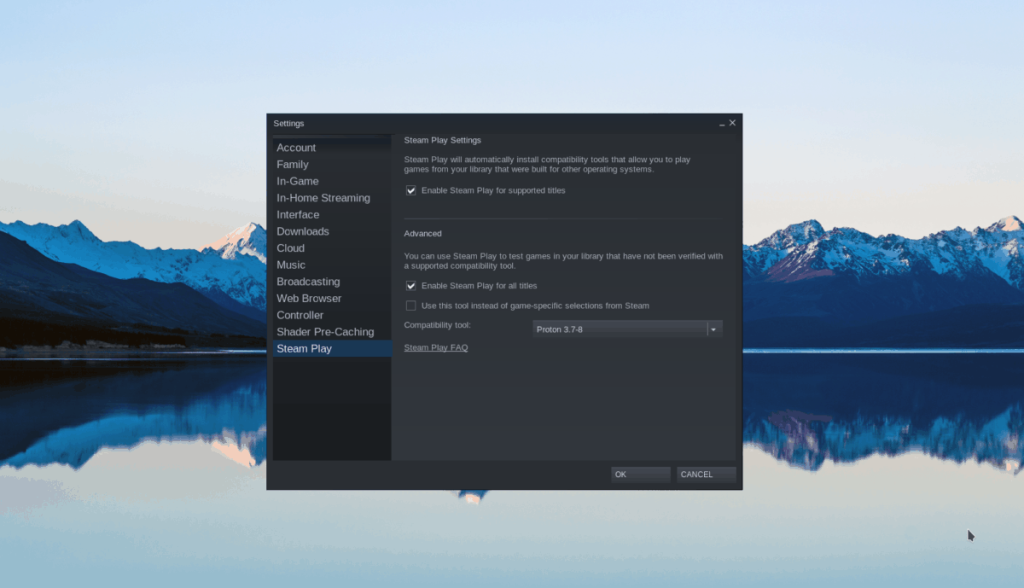
Quando entrambe le caselle sono selezionate, trova il pulsante "OK" e selezionalo. Selezionandolo, Steam si riavvierà. Al termine del riavvio di Steam, vai al passaggio 2.
Passaggio 2: trova il pulsante "STORE" nella parte superiore di Steam e selezionalo per accedere allo Store. Una volta nello Store, trova la casella di ricerca e fai clic su di essa. Quindi, nella casella di ricerca, digita "Nioh 2" e premi il tasto Invio .
Guarda i risultati della ricerca e fai clic su "Nioh 2" per accedere alla pagina Steam del gioco. Una volta sulla pagina Steam, cerca il pulsante verde "Aggiungi al carrello" per aggiungere il gioco al carrello e acquistarlo per il tuo account.
Passaggio 3: dopo aver acquistato il gioco, fai clic su "LIBRERIA" per accedere alla tua libreria di Steam. Quindi, individua "Nioh 2" e selezionalo. Quindi, trova il pulsante blu "INSTALLA" per scaricare e installare il gioco sul tuo computer.
Passaggio 4: una volta installato il gioco, trova Nioh 2 e fai clic con il pulsante destro del mouse su di esso. Da lì, seleziona "Proprietà". Quindi, seleziona "Imposta opzioni di avvio" e incolla il codice qui sotto.
PROTON_NO_ESYNC=1
Passaggio 5: trova il pulsante verde "GIOCA" e selezionalo per avviare il gioco. Tieni presente che il gioco potrebbe impiegare un secondo per avviarsi. All'avvio del gioco, Steam lo configurerà per l'esecuzione su Linux. Siediti e lascia che il gioco sia configurato.
Al termine della configurazione, sarai libero di eseguire Nioh 2!
Risoluzione dei problemi
Nioh 2 funziona abbastanza bene su Linux. Se hai problemi a riprodurlo, assicurati di controllare la pagina di Nioh 2 ProtonDB per assistenza.
Controlla facilmente i computer della tua rete con KontrolPack. Collega e gestisci computer con sistemi operativi diversi senza sforzo.
Vuoi eseguire automaticamente alcune attività ripetute? Invece di dover cliccare manualmente più volte su un pulsante, non sarebbe meglio se un'applicazione...
iDownloade è uno strumento multipiattaforma che consente agli utenti di scaricare contenuti senza DRM dal servizio iPlayer della BBC. Può scaricare video in formato .mov.
Abbiamo trattato le funzionalità di Outlook 2010 in modo molto dettagliato, ma poiché non verrà rilasciato prima di giugno 2010, è tempo di dare un'occhiata a Thunderbird 3.
Ogni tanto tutti abbiamo bisogno di una pausa, se cercate un gioco interessante, provate Flight Gear. È un gioco open source multipiattaforma gratuito.
MP3 Diags è lo strumento definitivo per risolvere i problemi nella tua collezione audio musicale. Può taggare correttamente i tuoi file mp3, aggiungere copertine di album mancanti e correggere VBR.
Proprio come Google Wave, Google Voice ha generato un certo fermento in tutto il mondo. Google mira a cambiare il nostro modo di comunicare e poiché sta diventando
Esistono molti strumenti che consentono agli utenti di Flickr di scaricare le proprie foto in alta qualità, ma esiste un modo per scaricare i Preferiti di Flickr? Di recente siamo arrivati
Cos'è il campionamento? Secondo Wikipedia, "È l'atto di prendere una porzione, o campione, di una registrazione sonora e riutilizzarla come strumento o
Google Sites è un servizio di Google che consente agli utenti di ospitare un sito web sul server di Google. Ma c'è un problema: non è integrata alcuna opzione per il backup.



![Scarica FlightGear Flight Simulator gratuitamente [Divertiti] Scarica FlightGear Flight Simulator gratuitamente [Divertiti]](https://tips.webtech360.com/resources8/r252/image-7634-0829093738400.jpg)




